今天小编为大家带来的是草图大师做文字嵌入技巧教程,下面跟随小编一起来看看吧。
打开大型工具集工具栏. 在开始之前,您需要确保已打开正确的工具栏.右键单击屏幕左侧的开放区域,并确保已选中“大型工具集”.它可能会在单独的窗口中打开,但是您只需单击并将其拖动到屏幕左侧即可将其与其他工具栏停靠在一起。
编辑3D文字. 在“大型工具集”工具栏中,将鼠标悬停在带有“ 3D文字”的“ A”图标上.单击图标以打开“ 3D文本”窗口.在这里,您可以选择字体,大小和对齐方式.我们为字体选择“alégresans”,对齐方式选择“ center”,高度选择10英寸,表格选择“ filled”.填充的表格仅表示SketchUp会尝试根据文本创建几何图形,而不仅仅是给您提供边缘.在空格中键入所需的单词.点击“地点”。
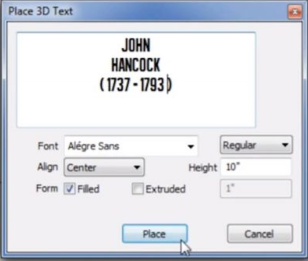
地点. 拖动文本并将其放置在想要放置对象的表面上.确保它直接在您要应用它的对象的表面上!如果嵌入文本未直接放置在对象表面上,将无法创建。
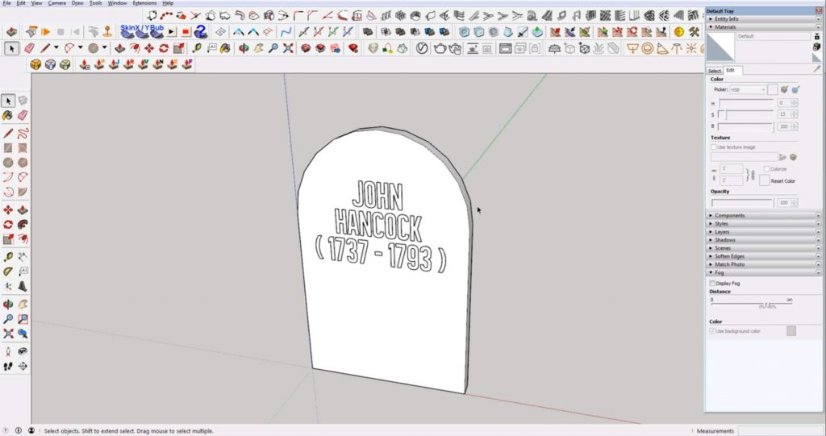
Ctrl + A>反面. 如果字母的正面显示为蓝色,则必须将其反转以使您看到正面.为此,请按“ Ctrl + A”全选.然后右键单击脸部,然后从下拉菜单中选择“反面”.现在,文本应该像模型的其余部分一样显示为白色。
爆炸. 放置文本框后,您将无法返回并对其进行编辑,只需创建一个新的文本框即可.我们喜欢我们的字体现在的样子,因此我们将使其成为其他几何的一部分以进一步对其进行编辑.为此,您首先需要将其爆炸.右键单击文本,然后从下拉菜单中选择“爆炸”。
填补差距. 根据所使用的字体,您可能必须填写封闭的字母之间的空白.使用线条工具封闭字母之间的所有空隙。
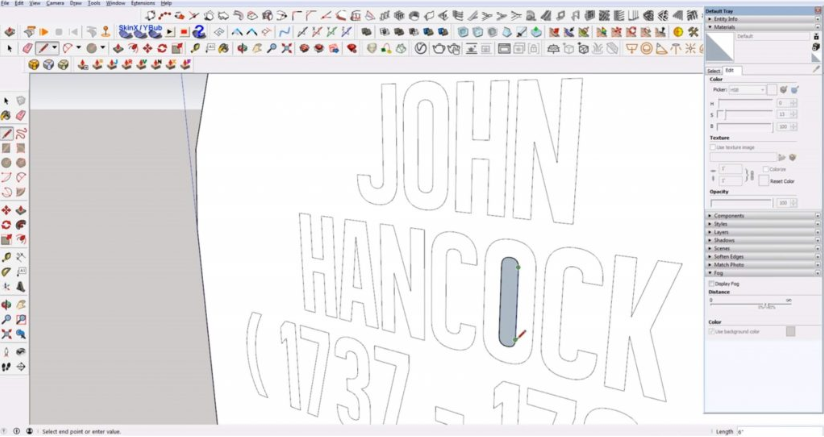
创建嵌入式文本深度
添加深度. 接下来,要使字母具有尺寸,您将使用拉伸工具.选择“推/拉”工具,然后单击要推入的字母.输入要推入的字母的距离,然后按Enter.对于其余字母,您只需在启用推/拉工具的情况下双击,即可将每个字母推入相同的数量。
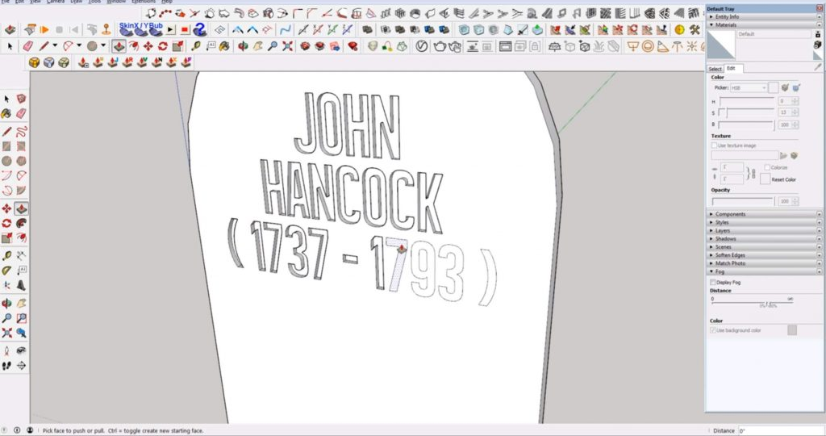
今天的分享就到这里了,小伙伴们可以跟着教程尝试自己操作一下哦。


















